Verleih
Im Verleihmodul werden Verleihe geplant, durchgeführt sowie konfiguriert.
Inhaltsverzeichnis
Neu
- Legt einen neuen Verleihauftrag an. Dabei springt die Ansicht in den ❯Reiter Verleihen.
Bearbeiten
- Öffnet ein Suchfenster für Verleihaufträge.
Verleih-Kalender
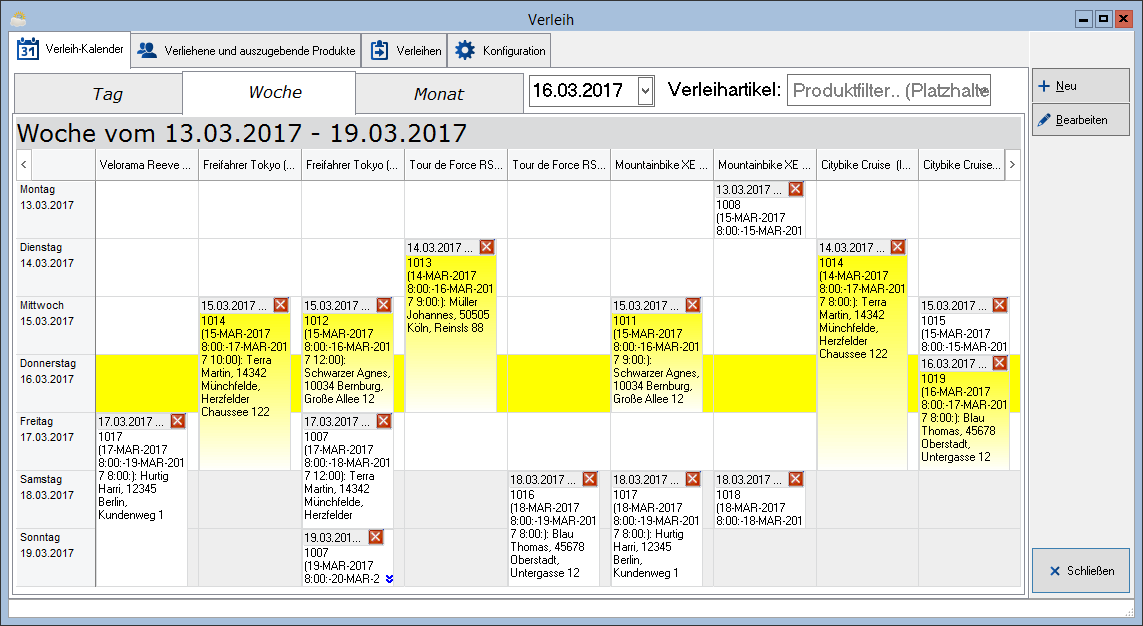
Der Verleihkalender gibt eine Übersicht über die Verleihartikel und deren Auslastung im gewählten Zeitraum (im Bild ist der Reiter Woche gewählt).
Die linke Achse gibt dabei die Zeiteinteilung an, während an der horitzontalen Achse die einzelnen Verleihartikel dargestellt werden.
Mittels eines Rechtsklicks auf einen Verleihauftrag kann ein Kontextmenü geöffnet werden, welches die Möglichkeit zur Bearbeitung der Verleihaufträge gibt.
Wird ein Rechtsklick auf eine leere Fläche durchgeführt, kann ein neuer Verleihauftrag generiert werden.
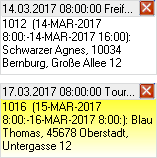
• Verleihnummer
• geplantes Ausleihdatum
• geplantes Rückgabedatum
• Name und Anschrift des Kunden
Die farbliche Hinterlegung der einzelnen Verleihboxen orientieren sich am Verhältnis des Verleihauftrages zum aktuellen Tag, d.h. ein gelb hinterlegter Verleihauftrag beginnt oder endet geplant am aktuellen Tag.
Verliehene und auszugebende Produkte
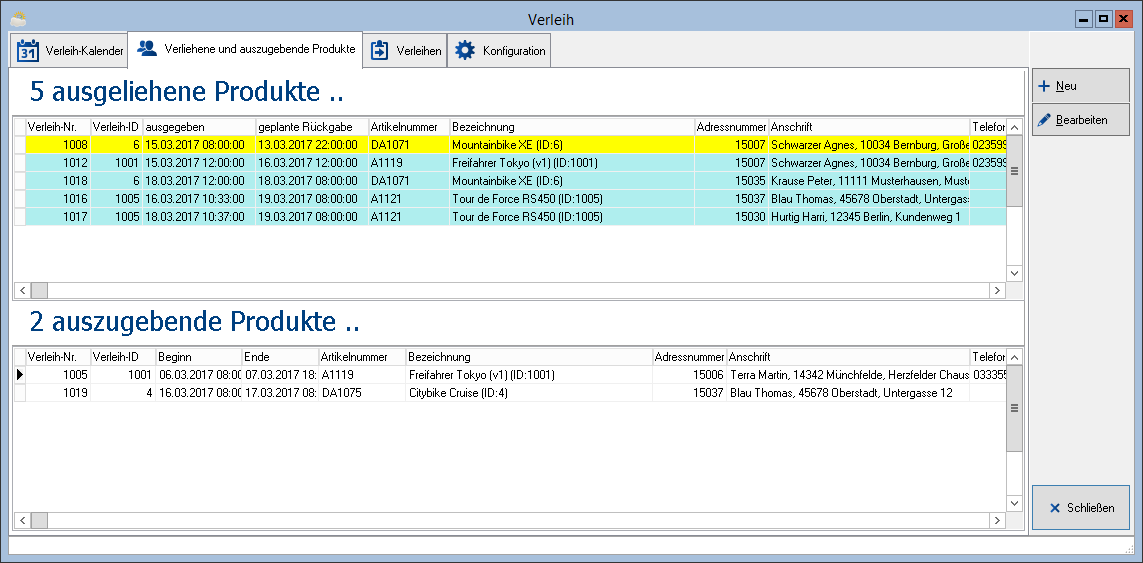
In diesem Bereich findet sich eine Übersicht über alle ausgeliehenen (oben) und noch auszugebenden (unten) Verleihartikel.
Enthält ein Verleihauftrag mehrere Verleihartikel, so wertden diese hier separat aufgeführt.
Verleihen
In diesem Reiter werden die Verleihaufträge selbst bearbeitet.
Verleihauftrag

- Auftraggeber
Der obere Bereich in diesem Reiter ist vergleichbar mit dem Belegkopf in anderen Belegen (wie Rechnungen, Lieferscheinen etc.) und erlaubt zusätzlich zur Zuweisung des Auftraggebers auch die Eintragung separater Rechnungs- und Lieferanschriften, sofern gewünscht. Dies ist über die Such-Buttons an der rechten Seite möglich, welche eine entsprechende ❯Adressensuche aufrufen.
- Kaution
Hier können Informationen zur hinterlegten Kaution und Informationen zum Ausweisungstyp erfasst werden.
Zusätzlich steht ein Bemerkungsfeld für eigene Informationen zur Verfügung.
- Verleihzeitraum
An dieser Stelle kann der Verleih geplant werden. Der hier festgelegte Zeitraum wird in den entsprechenden Bereich im ❯Reiter Positionen hinterlegt.
Positionen
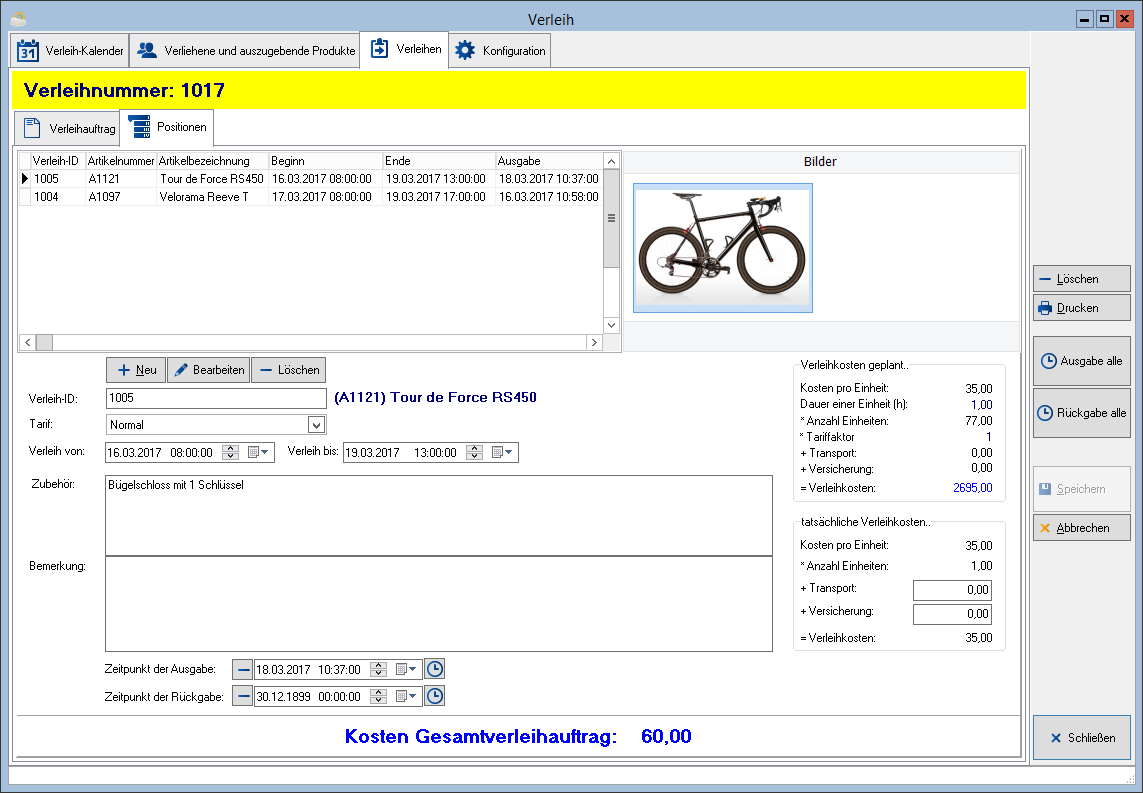
In diesem Reiter werden die Inhalte (ergo: Verleihartikel) des Verleihauftrages sowie die Verleihbedingungen definiert. In der Liste am oberen Rand werden die hinzugefügten Verleihartikel mitsamt weiterer Infomrationen wie Ausgabe und Rücknahme (sofern vorhanden) angezeigt.
Neu
- Öffnet das Verleihartikel-Suchfenster, um einen neuen Verleihartikel in den Verleihauftrag einzufügen.
Bearbeiten
- Öffnet ebenfalls das Suchfenster für Verleihartikel. Der in der Suche gefundene Verleihartikel ersetzt dabei den aktuell markierten Verleihartikel in der Liste.
Löschen
- Entfernt den markierten Verleihartikel aus dem Verleihauftrag.
- Verleih-ID
- Die Verleih-ID ist vergleichbar mit der Artikelnummer und gibt eine eindeutige Nummer des Verleihartikels an. Rechts von diesem Feld werden nochmals die Artikelnummer (in Klammern) sowie die Bezeichnung des Verleihartikels dargestellt.
- Tarif
- Hier lässt sich ein Verleihtarif wählen.
- Die Verleihtarife werden in der Verleih-Konfiguration konfiguriert.
- Verleih von..bis
- Diese Datumsfelder können genutzt werden, um den Verleih zu planen.
- Die hier eingetragenen Daten werden verwendet, um die geplanten Verleihkosten zu berechnen.
- Zubehör
- Hier werden die Zubehörinformationen aus der ❯Verleihartikel-Verwaltung angegeben.
- Werden hier weitere Informationen eingetragen, werden diese nicht in den Stamm des Verleihartikels übernommen.
- Bemerkung
- In dieses Feld kann eine Bemerkung eingetragen werden.
Verleihkostenberechnung
Die Verleihkosten werden anhand des Faktors des ❯Tarifs, der angefangenen Zyklen des Artikels (Feld "Stunden" in der ❯Verleihkostenkonfiguration des Verleihartikels) sowie den akkumulierten Kosten der verwendeten Zyklen berechnet:
- Tariffaktor: 1
- Verleihkosten des Verleihartikels:
- Stunden: 24
- Kosten: 50
- Ausleihzeitraum: 32 Stunden
Es ergibt sich folgende Rechnung:
angefangene Ausleihzyklen × Ausleihkosten × Tariffaktor
= 2 * 50€ * 1 = 100,00€
Beispiel 2
- Tariffaktor: 0,7
- Verleihkosten des Verleihartikels:
- Stunden: 2
- Kosten: 25
- Ausleihzeitraum: 11 Stunden
Es ergibt sich folgende Rechnung:
angefangene Ausleihzyklen × Ausleihkosten × Tariffaktor
= 6 * 25€ * 0,7 = 105,00€
Beispiel 3
- Tariffaktor: 1,25
- Verleihkosten des Verleihartikels:
- Stunden: 8
- Kosten: 35
- Ausleihzeitraum: 8,5 Stunden
Es ergibt sich folgende Rechnung:
angefangene Ausleihzyklen × Ausleihkosten × Tariffaktor
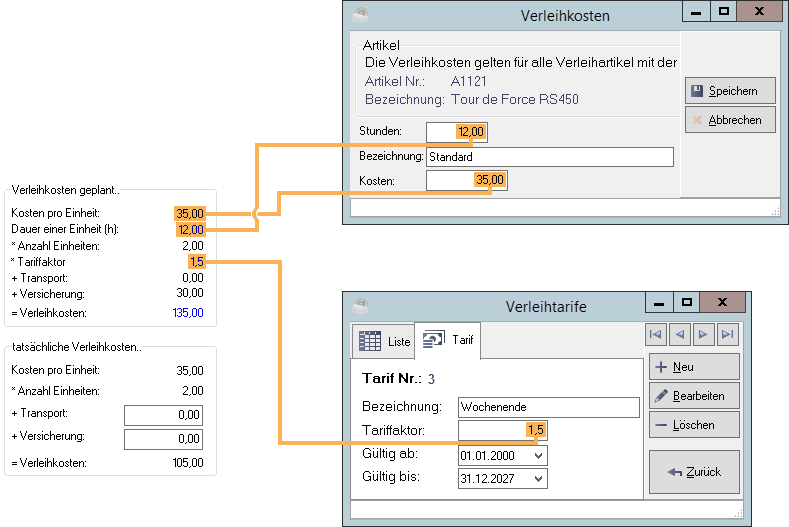
Konfiguration
Verleihartikel anlegen und verwalten
- Diese Funktion öffnet die ❯Verleihartikelverwaltung.
Tarife anlegen und verwalten
- Dieser Button führt in das Menü für die ❯Tarifverwaltung.
Vorgaben
Dieser Kasten enthält grundlegende Einstellungen zu den zeitlichen Rahmenbedingungen der Verleihe.
- Verleihbeginn/-ende um
- An diesen Stellen wird die Länge des Verleihtages definiert.
- Intervall pro Stunde
- Mit dieser Einstellung lässt sich festlegen, aus wievielen Intervallen eine Verleihstunde besteht.
Verleihartikel
In diesem Bereich werden die Verleihartikel angelegt und konfiguriert.
Wie eingangs erwähnt empfehlen wir, für diejenigen Artikel, die verliehen werden sollen, ein ❯Sperrlager anzulegen und diese dorthin zu buchen.
- Reiter Liste
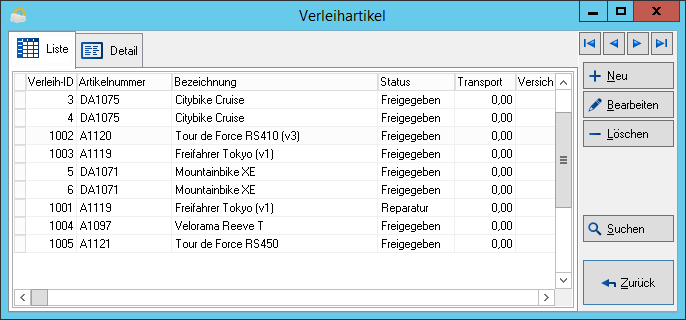
In der Liste werden alle angelegten Verleihartikel dargestellt und einige weitere Daten wie bspw. der Status und bei einem Verleih entstehende Kosten angezeigt.
Neu
- Beginnt den Prozess der Neuanlage eines Verleihartikels.
- Direkt nach Betätigung dieses Buttons öffnet sich ein ❯Artikelsuchdialog, mit welchem der gewünschte Artikel herausgesucht werden sollte. Es wird ein Verleihartikel mit dem gewählten Artikel als Basis (Artikelnummer und Kurzbezeichnung) generiert.
Bearbeiten
- Wechselt für den markierten Verleihartikel in den Reiter Detail und wechselt in den Bearbeiten-Modus.
Löschen
- Entfernt den markierten Verleihartikel. Der zugrunde liegende Artikel wird nicht beeinflusst.
Suchen
- Öffnet die Suche nach Verleihartikeln.
- Reiter Detail
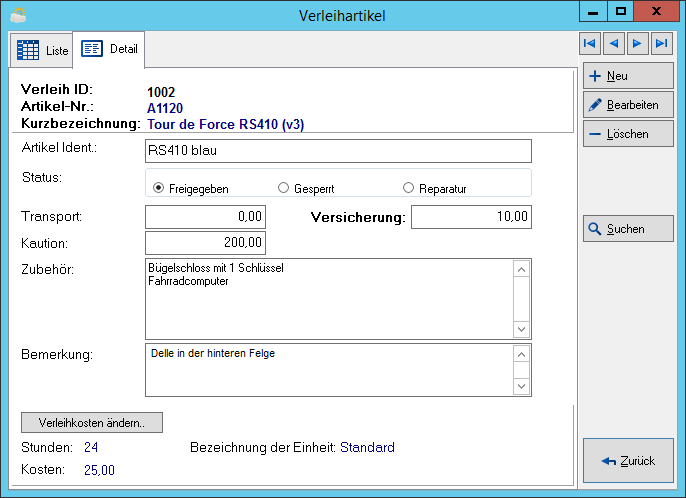
Im oberen Bereich des Reiters befinden sich grundlegende Informationen zum Artikel, darunter die Verleih-ID (also quasi die Nummer des Verleihartikels), die Artikelnummer des Basisartikels sowie dessen Kurzbezeichnung.
- Artikel Ident.
- Dies ist die Bezeichnung des Verleihartikels. Da mehrere Artikel in separate Verleihartikel übernommen werden können, ist eine andere Bezeichnung für die einzelnen Verleihartikel sinnvoll. Auch kann bei der Verleihartikel-Neuanlage der gewählte Artikel nicht auf eine Variante eingeschränkt werden, sodass es sinnvoll sein kann, solche relevanten Informationen in die Verleihartikel-Bezeichnung aufzunehmen.
- Status
- Hier lässt sich der aktuelle Status des Verleihartikels festlegen. Diese Informationen werden bei der Verleihartikel-Suche angezeigt und sollen eine Hilfestellung geben, damit nicht Verleihartikel ausgeliehen werden, die gerade repariert werden.
- Transport/Versicherung
- In diesen Feldern lassen sich die für diesen Verleihartikel anfallenden Transport- bzw. Versandkosten festlegen. Diese werden jeweils einmalig pro Verleihauftrag erhoben.
- Kaution
- Hier kann die vom Kunden zu entrichtende Kaution für diesen Verleihartikel festgelegt werden.
- Zubehör
- An dieser Stelle können Informationen zum Zubehör eingetragen werden.
- Hier eingetragene Werte werden auf dem Verleihschein dargestellt.
- Bemerkung
- Hierbei handelt es sich um ein Feld für interne Bemerkungen, welches nicht auf dem Verleihschein ausgegeben wird.
Verleihkosten ändern
- Öffnet ein Fenster für die Definition der für diesen Verleihartikel anfallenden Verleihkosten. Hier kann der Zyklus für eine Verleiheinheit, die Kosten eines solchen und eine Bezeichnung eingetragen werden.
- Stunden: 24
- Kosten: 50
- Stunden: 2
- Kosten: 20
In diesem Fall würden für fünf Stunden Ausleihe 60€ Verleihkosten anfallen, da angefangene Einheiten aufgerundet werden.
Tarife
In der Tarifverwaltung werden selbstredend die Tarife, also die Kostenmultiplikatoren für Verleihartikel, definiert.
- Reiter Liste
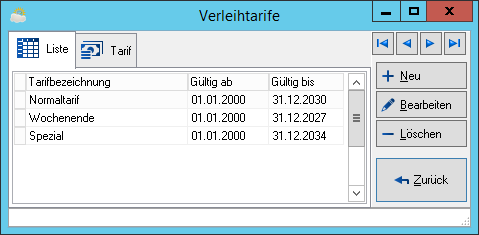
Der initiale Reiter beinhaltet eine Übersicht aller aktuell vorhandenen Tarife und deren Gültigkeitszeiträme.
Neu
- Beginnt den Prozess der Neuanlage eines Tarifs.
Bearbeiten
- Wechselt für den markierten Tarif in den Reiter Tarif und wechselt in den Bearbeiten-Modus.
Löschen
- Entfernt den markierten Tarif.
- Reiter Tarif
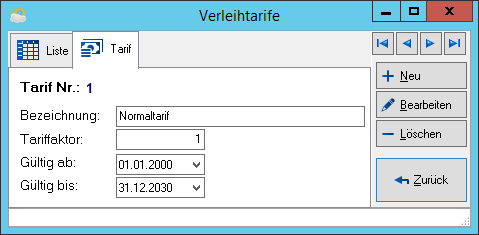
In diesem Bereich wird der Tarif festgelegt. Der Faktor wird mit den Verleihkosten des Verleihartikels multipliziert.